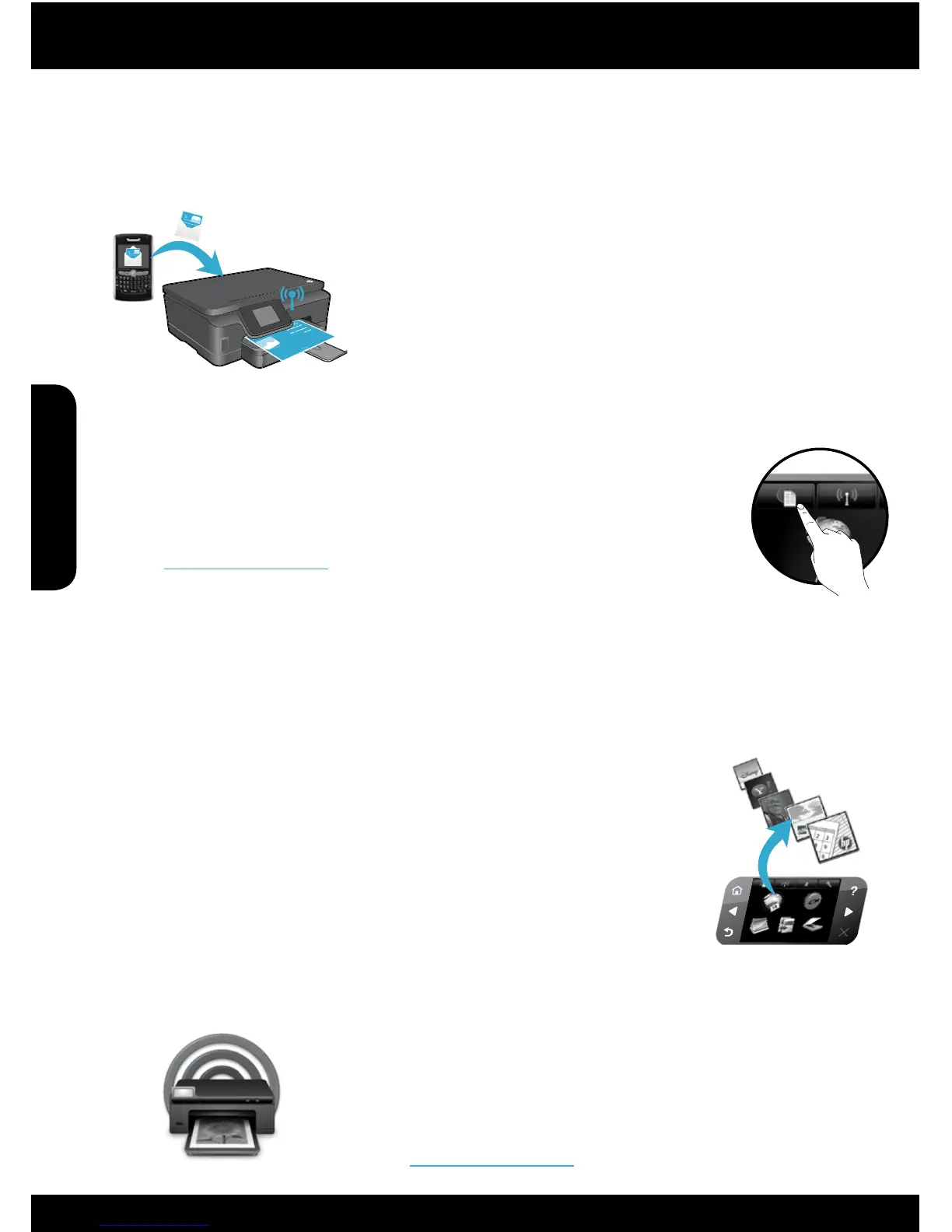16
@
Web 服務
使用 HP ePrintCenter 網站
HP ePrintCenter 網站可以擴大您的視野並豐富您的列印體驗。使用者可以執行下列動作:
• 管理自己的 ePrint 設定。
• 增強 ePrint 的安全性。
• 管理 ePrint 佇列並監視列印工作的狀態。
• 從 Web 新增更多應用程式。
• 尋求印表機支援。
• www.hpeprintcenter.com
ePrint 快速入門
若要使用 ePrint,您的印表機必須連接到具有網際網路存取權限的使用中網路。在初始設定期間,
在系統提示時啟用 Web 服務:
1. 觸碰是以接受使用條件。
2. 觸碰是以啟用自動更新。
3. 觸碰確定以啟用 Web 服務。列印的 ePrint 資訊頁包含印表機的「申請碼 (Claim Code)」。
4. 請前往 www.hpeprintcenter.com 上的 ePrintCenter,然後輸入此「申請碼 (Claim Code)」,
建立一個 HP ePrintCenter 帳號。建立 ePrint 帳號後,系統將會為印表機指定一個電子郵件
地址,用於進行 ePrint 列印。
若要稍後啟用 ePrint,請執行下列步驟:
1. 在網路連線印表機的印表機顯示器上觸碰 ePrint 按鈕。
2. 出現提示時,啟用 Web 服務。
3. 在電腦中開啟的 HP ePrintCent
er 網站上,建立一個帳號,然後為印表機指定一個電子郵件地址。
ePrint 是什麼?
HP 的 ePrint 服務提供了安全又簡單的方法,將電子郵件傳送到印表機的電子郵件地址即可進行列印。將電子郵件和附件
從任何具備電子郵件傳送功能的裝置傳送到印表機的電子郵件地址,此時將同時列印電子郵件訊息和已辨識的附件。
印表機的電子郵件地址是在啟用 Web 服務後初次設定產品期間指定的。
• HP ePrint 提供符合業界標準的垃圾郵件篩選功能,同時可將電子郵件與
附件轉換為僅供列印的格式,藉此降低病毒或其他有害內容的威脅。
• 視使用的原始字型和版面配置選項而定,列印結果外觀可能與初始外觀
稍有不同。
• ePrint 服務無法防止列印有異議的或受著作權保護的材料,但允許您
透過指定誰可以將列印工作傳送到印表機的電子郵件地址來保護印表機
的安全。
不需電腦,直接列印網頁內容
在已連接網路的印表機上,觸碰控制台上的 Apps 圖示,以列印整個系列的頁面。
• 列印行事曆、筆記本和繪圖紙、謎題、賀卡、工藝品等等!
• 從 Apps 功能表中,觸碰獲得更多以從 Web 新增更多應用程式。
• 本服務提供有免費產品更新。啟用特定功能可能需要部分更新。
繁體中文
